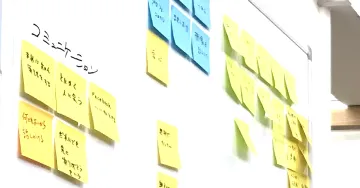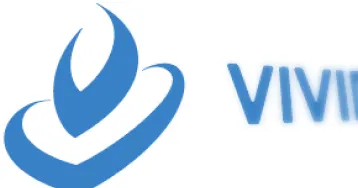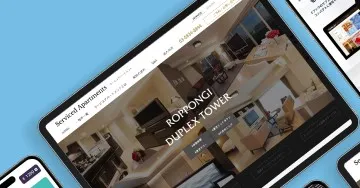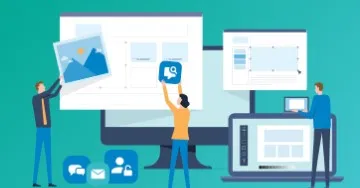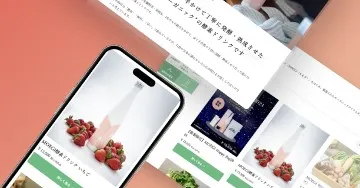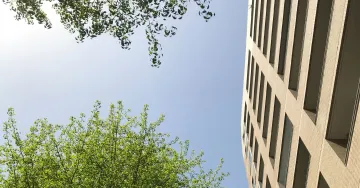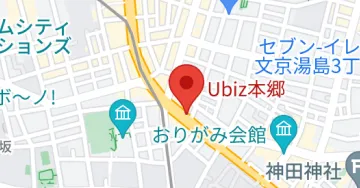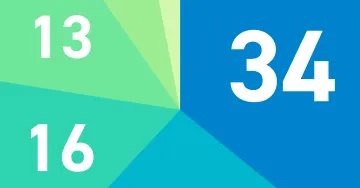WordPressの引っ越しは、バックアップやデータ移行、リダイレクト設定やSEO対策など、各段階を丁寧に進めることが成功の鍵です。ただし、WordPressの引っ越しはSEO面やユーザー体験の面で悪影響になることも多いため、可能であればプロに任せるのがおすすめです。
本記事ではWordPressの引っ越し方法を紹介します。移行の手順や注意点もまとめているので、ぜひ最後までご覧ください。
WordPressとは?を知りたい方はこちらをご参考ください。
ビビッドソウルは、リピート率90%超の「思いやりのものづくり」を提供するWeb・システム制作会社です。
業界経験豊富なディレクターが、WordPressの引越しをお手伝いさせていただきます。
webサイト制作について、ご要望の方はぜひ一度ビビッドソウルまでご連絡ください。
WordPress引っ越しの準備と計画
はじめに、WordPress引っ越し前に準備すべきポイントについて紹介します。
引っ越しの目的と新ホスティングサービスの選定
WordPressサイトの引っ越しを検討する際、まず引っ越しの目的を明確にすることが重要です。サイトの表示速度向上、セキュリティ強化、コスト削減など、具体的な目標を設定しましょう。新しいホスティングサービスを選ぶ際は、これらの目的に合致するか慎重に検討します。
例えば、高トラフィックに対応したい場合は、スケーラビリティの高いサービスを選びます。セキュリティ強化が目的なら、専門的なサポートや最新のセキュリティ機能を提供するホスティングを検討しましょう。
また、新ホスティングサービスの選定では、WordPress専用のマネージドホスティングも視野に入れると良いでしょう。これらは最適化された環境を提供し、管理の手間を軽減できます。
選定の際は、サポート体制やバックアップ機能、アップタイム保証なども重要な判断基準となります。
現サイトのバックアップと移行データの確認
WordPressサイトの引っ越しを安全に行うためには、現サイトのバックアップが不可欠です。まず、データベースとファイルの完全なバックアップを取得しましょう。多くのホスティング会社が提供するバックアップ機能や、BackWPupなどのプラグインを利用すると便利です。 次に、移行すべきデータを確認します。
WordPress本体、テーマ、プラグイン、アップロードされたメディアファイル、そしてデータベース内のコンテンツが主な対象です。カスタマイズしたファイルがある場合は、それらも忘れずにバックアップしましょう。
なお、バックアップしたデータはローカルPCだけでなく、クラウドストレージにも保存することをおすすめします。万が一の事態に備え、複数の場所にバックアップを保管することで、データの安全性が高まります。
さらに、移行前にはテストサイトでの動作確認も重要です。動作確認により本番環境での問題を事前に把握し、スムーズな引っ越しが可能になります。
引っ越しスケジュールの立て方とチェックリスト
WordPressの引っ越しをスムーズに進めるには、適切なスケジュール立案とチェックリストの作成が欠かせません。まず、全体の工程を洗い出し、各作業に必要な時間を見積もりましょう。データバックアップ、新サーバーの準備、ファイル転送、データベース移行、動作確認など、主要な流れを漏れなくリストアップします。
WordPressサーバの選び方はこちらをご参考ください。
特に注意が必要なのは、ドメインの切り替え時期です。DNSの浸透には48時間から最大72時間かかるといわれているため、週末や深夜など、アクセスの少ない時間帯を選びましょう。
また、移行作業中はサイトの更新を一時停止し、データの整合性を保つことが重要です。 チェックリストには、各作業の担当者や完了予定日も記入しておくと良いでしょう。これにより進捗管理が容易になり、遅延のリスクを軽減できます。
さらに、トラブル発生時の対応手順や連絡先リストも準備しておくと安心です。
ビビッドソウルは、リピート率90%超の「思いやりのものづくり」を提供するWeb・システム制作会社です。
WordPressデータの移行手順と注意点
次に、WordPressデータの移行手順と注意点を紹介します。
データベースのエクスポートとインポート方法
データベースの移行は、WordPressの引っ越しにおいて重要なステップです。まず、phpMyAdminを使用して現在のデータベースをエクスポートします。「エクスポート」タブから、SQLファイルとして保存しましょう。
次に、新しいサーバーでデータベースを作成し、先ほどのSQLファイルをインポートします。この際、データベース名やユーザー情報をメモしておくことが大切です。注意点として、大容量のデータベースの場合、エクスポート時に「完全なINSERT文を作成する」オプションを選択するとインポートがスムーズになります。
また、文字コードの設定も忘れずに確認しましょう。移行後はwp-config.phpファイルの接続情報を新しいデータベースに合わせて更新することを忘れずに行ってください。
ファイルの転送:FTPとプラグインの活用
WordPressサイトのファイル転送にはFTPクライアントとプラグインの2つの方法があります。FTPクライアントは、FileZillaなどのソフトを使用し、サーバーとパソコン間で直接ファイルをやり取りします。
一方、プラグインは管理画面から操作でき、初心者にも扱いやすいのが特徴です。FTPは細かい制御が可能で、大量のファイル転送に適していますが、設定に技術的知識が必要です。プラグインは簡単ですが、大容量データの転送には時間がかかることがあります。
選択の際は、サイトの規模や自身のスキルレベルを考慮しましょう。どちらの方法でも、転送前にはバックアップを忘れずに行ってください。
URL構造の変更とwp-config.phpの設定
WordPressの引っ越しにおいてURL構造の変更とwp-config.phpの設定は重要なステップです。新しいURLに合わせて、wp-config.phpファイルを編集する必要があります。FTPソフトを使用してサーバーに接続し、wp-config.phpをダウンロードしましょう。
ファイルを開き、以下の2行を追加します。
define( 'WP_HOME', 'http://新しいドメイン' );
define( 'WP_SITEURL', 'http://新しいドメイン' );ここで、’http://新しいドメイン’は実際の新しいURLに置き換えてください。WP_HOMEはサイトアドレス、WP_SITEURLはWordPressアドレスを指定します。この設定により、WordPressは新しいURLで正しく動作するようになります。
ただし、WordPressアドレスを誤って変更すると管理画面にアクセスできなくなる可能性があるので注意が必要です。設定後は、必ずサイトの動作を確認しましょう。
リダイレクト設定とSEO対策
次に、リダイレクト設定とSEO対策の方法を紹介します。
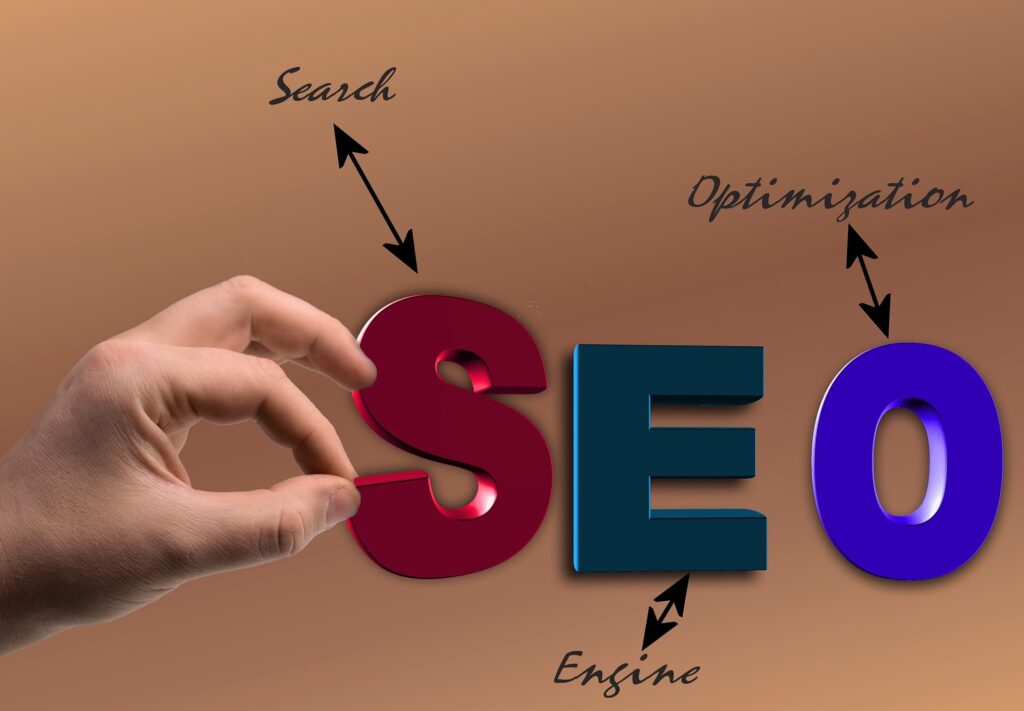
301リダイレクトの重要性と設定方法
WordPressサイトの引っ越し時に、301リダイレクトの設定は非常に重要です。なぜなら、301リダイレクトを適切に活用すればSEO評価を維持し、ユーザー体験を損なわないように引っ越しができるためです。旧URLの被リンクやコンテンツ評価が新URLに引き継がれ、検索順位の低下を防ぐことができます。
また、ユーザーが旧URLにアクセスした際に自動的に新URLへ誘導されるため、スムーズなアクセスが可能になります。
設定方法は、.htaccessファイルを編集するのが一般的です。例えば、以下のようなコードを追加します。
RewriteEngine On RewriteRule ^old-page$ https://www.newdomain.com/new-page [R=301,L]この設定により、旧ページから新ページへの恒久的な転送が行われます。WordPressの引っ越し時には、このような301リダイレクトの設定を忘れずに行いましょう。
パーマリンク構造の最適化とSEOへの影響
新サイトへの移行時には、SEOに配慮したパーマリンク設定を行いましょう。パーマリンクにはSEOキーワードを含め、英語またはローマ字で入力し、ハイフンでつなぐのが効果的です。
ただし、長すぎるURLはクローラーの読み込みを妨げる可能性があるため、シンプルさを心がけましょう。 既存サイトからの移行時にパーマリンクを変更する場合は、「Redirection」などのプラグインを使用して、旧URLから新URLへのリダイレクト設定を行うことが重要です。
これにより、ユーザーとクローラーの双方にとって分かりやすいサイト構造を維持しつつ、SEO評価への悪影響を最小限に抑えることができます。
サイトマップの更新と検索エンジンへの通知
WordPressの引っ越し後、XMLサイトマップの更新と検索エンジンへの通知は重要なステップです。まず、「XML Sitemaps」などのプラグインを使用して、新しいサイトマップを生成しましょう。プラグインをインストールし、設定画面でサイトマップのURLを確認します。
次に、Google Search Consoleにアクセスし、「サイトマップ」セクションから新しいサイトマップを追加します。通常のXMLサイトマップ、圧縮版、RSSフィードの3つのURLを送信することで、Googleに最新のサイト構造を認識させることができます。
この作業により、検索エンジンが新しいコンテンツを迅速にインデックスし、SEOパフォーマンスを維持することができます。サイトマップの更新は定期的に行い、常に最新の情報を検索エンジンに提供することが大切です。
移行後の確認とトラブルシューティング
次に、移行後のトラブルシューティングについて紹介します。
サイトの動作確認とパフォーマンステスト
WordPressサイトの移行後は、新しい環境での動作確認が不可欠です。まず、サイトの全ページが正しく表示されているか、リンクやメニューが機能しているかを確認しましょう。
また、お問い合わせフォームやコメント機能など、動的な要素も忘れずにテストします。パフォーマンス面では、ページ読み込み速度やサーバーの応答時間をチェックし、必要に応じて最適化を行います。GTmetrixやGoogle PageSpeed Insightsなどのツールを活用すると、詳細な分析が可能です。
SEO面では、重要なページのインデックス状況や検索順位の変動を監視しましょう。最後に、新環境でのバックアップ設定を確認し、定期的なバックアップを行う習慣をつけることが大切です。
セキュリティ設定の見直しと強化
WordPressの移行後、セキュリティ設定の見直しは不可欠です。新環境での脆弱性を防ぐため、まずログイン情報の更新を行いましょう。強力なパスワードの設定や二段階認証の導入が効果的です。ファイアウォールの設定やSSL証明書の導入も重要なポイントです。
また、定期的なマルウェアスキャンを実施し、不正アクセスを早期に発見できるようにしましょう。バックアップ設定も忘れずに見直し、万が一の際にもデータを守れるようにします。
これらの対策を講じることで、新しい環境でもセキュアなWordPressサイトを運営できます。セキュリティは常に最新の脅威に対応する必要があるため、定期的な見直しを心がけましょう。
WordPressの脆弱性やセキュリティ対策については、こちらで詳しく解説しています。
プロが教える一般的なトラブルと解決策
よくある問題として、PHPやMySQLのバージョン不一致があります。これは移行元と移行先のサーバー環境の違いが原因です。解決策として、まず移行先のサーバーでPHPバージョンを指定することが挙げられます。多くの場合、コントロールパネルから変更可能です。
また、ローカルPC環境でのテストも効果的です。「Local」などのツールを使用し、移行元に近い環境を構築してテストすることで、本番環境での問題を事前に回避できます。 バージョン確認は、WordPress管理画面の「ツール」→「サイトヘルス」→「情報タブ」で行えます。ただし、古いデータの移行など、状況によっては専門家への依頼を検討することも大切です。
WordPressの移行はプロに任せるのがおすすめ
WordPressの引っ越しは、バックアップやデータ移行、リダイレクト設定やSEO対策など、各段階を丁寧に進めることが成功の鍵です。
移行後は、サイトの動作確認やパフォーマンステスト、セキュリティ設定の見直しを忘れずに行いましょう。
ただし、WordPressの引っ越しはSEO面やユーザー体験の面で悪影響になることも多いため、プロに任せるのがおすすめです。引っ越しを検討している方はまず相談してみると良いでしょう。
ビビッドソウルは、リピート率90%超の「思いやりのものづくり」を提供するWeb・システム制作会社です。
業界経験豊富なディレクターが、WordPressの引越しをお手伝いさせていただきます。
webサイト制作について、ご要望の方はぜひ一度ビビッドソウルまでご連絡ください。

建築業から一転、webサイト制作のデザイナー兼コーダーとしてキャリアチェンジ。プログラミングの楽しさに魅せられてコードを書くうちに、気づけばシステム開発のエンジニアになっていました。フロントエンド・バックエンド両方を含めて販売管理システムやwebアプリを制作してきました。